Как да използвате Google Cloud Print на iPhone 5
Приложението за браузър Google Chrome на iPhone 5 е актуализирано, за да включва функцията Google Cloud Print. Това означава, че ако сте влезли в браузъра Google Chrome на компютър и използвате същия акаунт в Google на вашия iPhone 5, можете да печатате от вашия iPhone 5 на принтер, свързан към вашия компютър. Това е чудесна функция и алтернатива на AirPrint на Apple и е много лесен за използване от приложението за браузър Google Chrome на iPhone 5.
Използване на Google Cloud Print на iPhone 5
Този урок ще изисква да имате най-новата версия на приложението Chrome, инсталирана на вашия iPhone 5, и да сте влезли в него със същия акаунт в Google, който използвате на компютър, който е активирал Cloud Print. Ако все още не сте го направили, можете да следвате стъпките в тази статия, за да научите как да настроите Google Cloud Print на вашия компютър. Така че след като актуализирате Chrome на вашия iPhone и настроите Cloud Print на компютър, вие сте готови да започнете.
Стъпка 1: Стартирайте приложението Chrome, след което отворете уеб страницата, която искате да отпечатате.

Стъпка 2: Докоснете иконата с трите хоризонтални ленти в горната част на екрана.
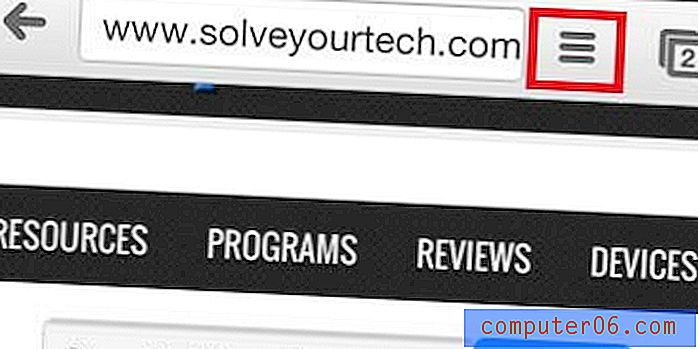
Стъпка 3: Изберете опцията за печат в долната част на менюто.
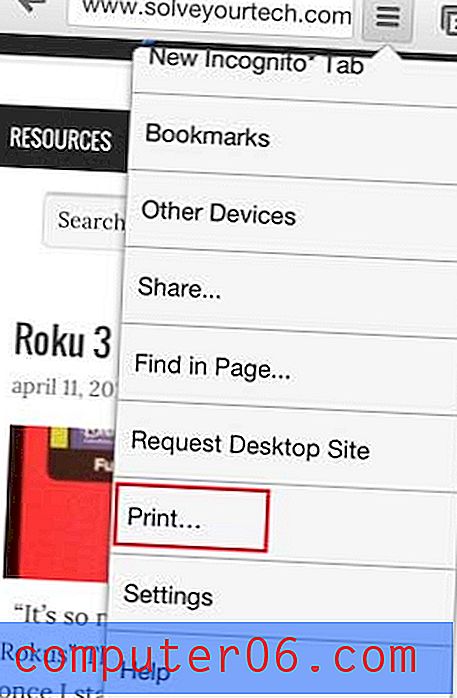
Стъпка 4: Изберете опцията Google Print Print .
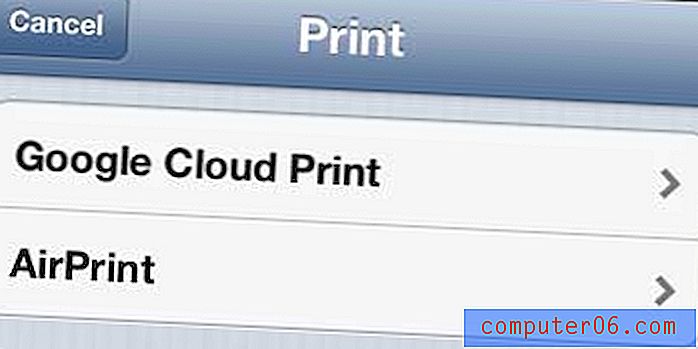
Стъпка 5: Изберете принтера, на който искате да изпратите текущата уеб страница.
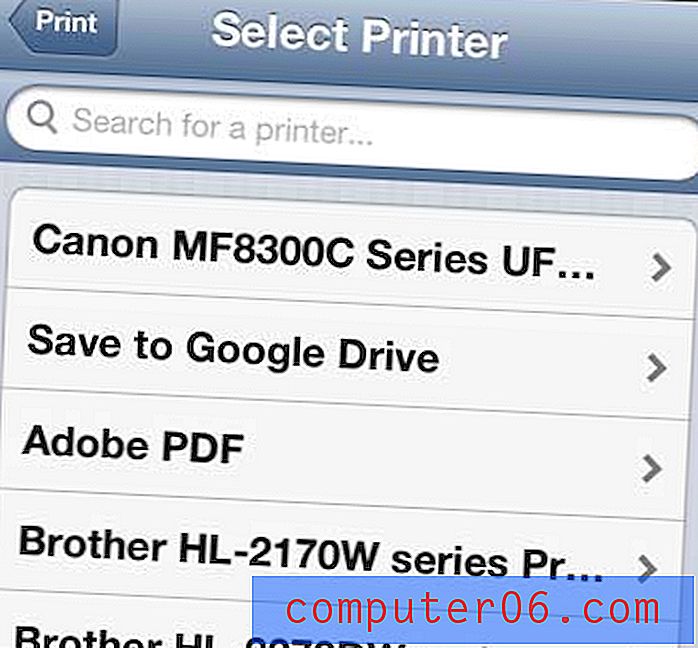
Стъпка 6: Докоснете синия бутон за печат в горната част на екрана.

Мислили ли сте да вземете таблет, но iPad изглежда скъп? IPad Mini е добра опция и много хора предпочитат по-малкия размер. Кликнете върху връзката по-долу, за да проверите функциите на iPad Mini или прочетете отзиви от собствениците.



